Tilldela en uppgift igen, för komplettering
Använd SpeedGrader om du behöver skicka tillbaka en inlämnad uppgift för ändring eller komplettering. Det finns dock vissa krav som behöver uppfyllas för att uppgiften ska kunna skickas tillbaka och tilldelas på nytt.
Hur du tilldelar uppgifter på nytt till studenter
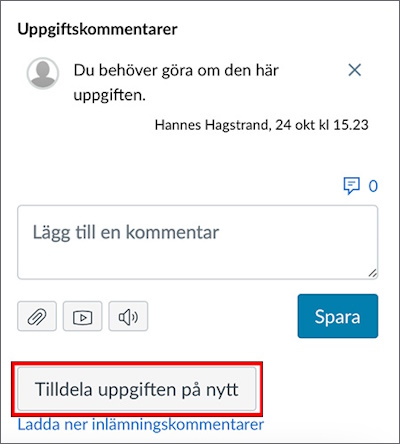
Du kan be en student att göra om eller komplettera en inlämnad uppgift genom att trycka på knappen “Tilldela uppgiften på nytt” (Reassign assignment) under kommentarsfältet i SpeedGrader. Uppgiften kommer då hamna i studentens att göra-lista igen, med samma inlämningsdatum som tidigare.
För en mer detaljerad guide, gå till sidan Hur tilldelar jag en uppgift på nytt i SpeedGrader? (engelska, community.canvaslms.com) .
Uppgiften behöver uppfylla vissa krav för att kunna tilldelas på nytt, dessa krav förklaras under nästa rubrik.
Krav för att använda funktionen
För att kunna tilldela en uppgift på nytt måste följande inställningar vara gjorda:
- Uppgiften måste ha ett inlämningsdatum.
- Att skicka tillbaka uppgiften förändrar inte inlämningsdatumet. Om du vill ändra inlämningsdatumet behöver du göra det i uppgiftsinställningarna.
- Uppgiften måste ha inlämningstyp "Online" och satt till textinmatning, webbplatslänk eller filuppladdningar, men inte mediauppladdning.
Utöver uppgiftsinställningarna måste dessa krav vara uppfyllda för varje student:
- Läraren måste skicka en textkommentar eller mediakommentar i SpeedGrader för inlämningen som ska tilldelas på nytt. Kommentaren kan gärna förklara varför inlämningen behöver kompletteras eller göras om.
- Annoteringar eller bifogade filer räcker inte.
- Studenten måste ha inlämningsförsök kvar på uppgiften.
- Om studenten behöver fler försök kan läraren redigera uppgiften i efterhand. Dock kan antalet inlämningsförsök bara utökas för alla studenter samtidigt.
Hur det ser ut när studenten lämnar in igen
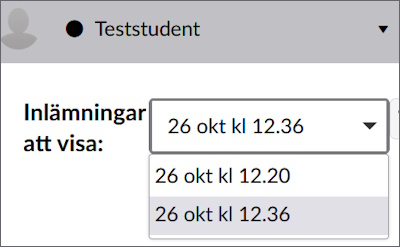
När studenten lämnar in uppgiften igen kommer det hanteras som en vanlig uppgift med flera inlämningar. “Inlämningar” i sidofältet i SpeedGrader kommer ändras till “Inlämningar att visa” med en rullgardinsmeny över inlämningarna du kan välja mellan.
SpeedGrader visar alltid den senaste inlämningen om du inte själv byter till en tidigare inlämning. Om du byter till en tidigare inlämning kommer du även bli varnad att du inte är på den senaste inlämningen.
